首页 > 如何用谷歌浏览器下载安装驱动程序
如何用谷歌浏览器下载安装驱动程序
来源:谷歌浏览器官网时间:2025-07-22
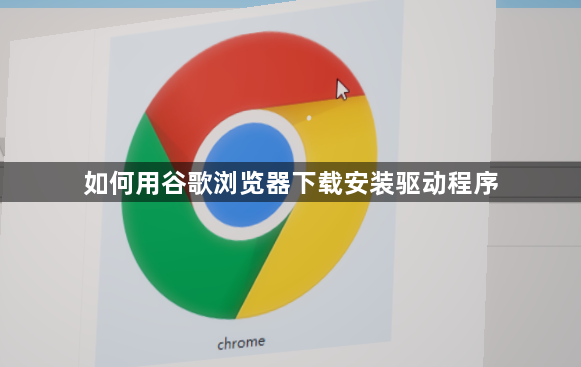
1. 确认浏览器版本:打开谷歌浏览器,点击右上角的三个点,选择“帮助”,再点击“关于Google Chrome”,查看浏览器的版本号。
2. 下载对应驱动:访问ChromeDriver官方网站(http://chromedriver.chromium.org/downloads),根据浏览器版本号,选择对应的驱动版本进行下载。如果是Windows系统,点击“win32”下载;若是Mac系统,则需选择相应的Mac版本。
3. 解压与放置:将下载好的驱动文件解压。对于Windows系统,可将其放置在Python的根目录下;对于Mac系统,需找到终端中输入“which python3”所显示路径对应的bin文件夹,把驱动文件拖入其中。
4. 验证安装:编写简单的测试代码,如使用Selenium库创建Chrome浏览器驱动,打开特定网站,若能够正常执行操作,说明驱动安装成功。
讲解谷歌浏览器无痕浏览模式的使用步骤及隐私保护措施,帮助用户安全上网,有效防止信息泄露。
2025-07-29
谷歌浏览器下载页面元素错位影响操作体验,本文介绍修复技巧,帮助恢复页面正常排版,提升浏览和下载便捷性。
2025-07-12
Chrome浏览器标签页分组功能通过效率提升方法解析,帮助用户高效整理与管理多任务标签,实现清晰有序的浏览体验。
2025-10-04
google浏览器通过启动优化与性能提升技巧可显著减少等待时间和卡顿现象,用户掌握方法后可获得更流畅的使用体验。
2025-09-22
谷歌浏览器视频播放卡顿可通过缓存优化与硬件加速设置解决,用户掌握方法后可获得更流畅的观影体验。
2025-11-12
google浏览器内置密码管理器便于存储账号信息。本文介绍其使用方法及安全设置技巧,帮助用户更好保护个人隐私数据。
2025-09-10
